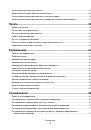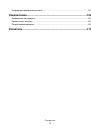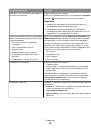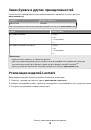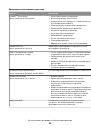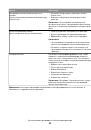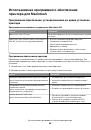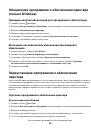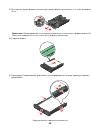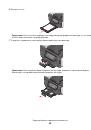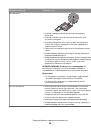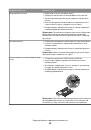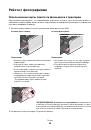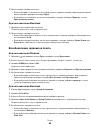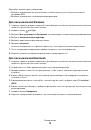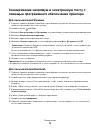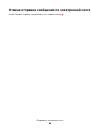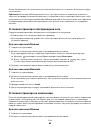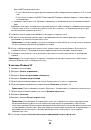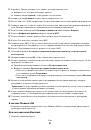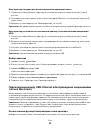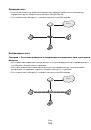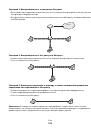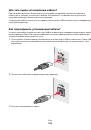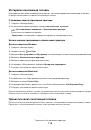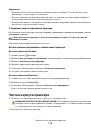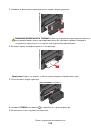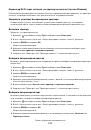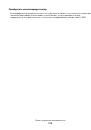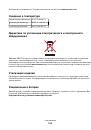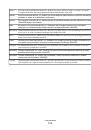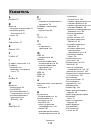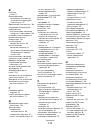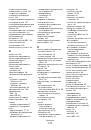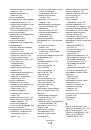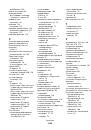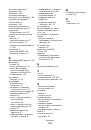Решение
Описание
Печать файла
(только Windows)
Использование принтера для печати файлов
документов, хранящихся на компьютере или внешнем
устройстве хранения, ранее выбранном в Центре
решений.
Заголовки каналов RSS
*
Просмотр заголовков новостей и аннотаций статей, а
также других каналов RSS (например, прогноза
погоды, слова дня, мелочи, поэзии и т.п.) с возмож-
ностью отправки по электронной почте полного текста
статей, а также загрузки их для просмотра на компь-
ютере.
Сканирование в эл. почту
Отправка отсканированных документов по
электронной почте непосредственно с принтера с
использованием предварительно определенных имен
или контактов из адресной книги.
Сканировать в факс
Отправка отсканированных документов по факсу
непосредственно с принтера с использованием
предварительно определенных имен или контактов из
адресной книги.
Сканировать в файл
Сканирование и сохранение файлов в ранее
выбранный каталог на компьютере с использованием
предварительно определенных параметров.
* Можно выбрать одно или несколько из этих решений SmartSolutions в качестве экранной заставки
принтера.
Примеры
•
Если вы – владелец организации или руководитель и вам часто приходится печатать рабочий
график, то вам можно было бы создать рабочую процедуру «Печать в файл». Укажите
местоположение файла графика и назовите решение «Печать графика». В следующий раз, когда
вам потребуется напечатать копию текущего графика, просто выберите «печать графика» в
меню SmartSolutions на панели управления принтера. Принтер автоматически находит файл и
выполняет печать.
•
Если вы часто сканируете и отправляете документы по факсу своему юристу, используя
одинаковые настройки, тогда можно создать решение «Сканировать в факс» и назвать его «Факс
юристу». В следующий раз, когда потребуется отправить документ по факсу, вам просто нужно
будет загрузить документ и выбрать «Факс юристу» в меню SmartSolutions на панели управления
принтера. Принтер автоматически применит выбранные настройки, выберет юриста в качестве
получателя факса, а затем отправит факс.
Примечание.
Перед созданием или настройкой решений необходимо добавить принтер в Центр
решений.
Создание и настройка решений принтера
Прежде чем начать, убедитесь в следующем.
•
Принтер и компьютер подключены к Интернету с помощью подключения Ethernet или
беспроводного подключения.
•
Питание принтера включено.
Использование решений SmartSolutions
115